Este artigo é baseado no vídeo acima, trazendo de forma detalhada e prática como automatizar o envio de e-mails agendados com anexos usando o Power Automate e listas do SharePoint. O passo a passo é aquele que eu mesmo utilizo nos treinamentos e consultorias do projeto Power. E, sinceramente, é algo que pode revolucionar – ou simplificar muito – a rotina de quem trabalha intensamente com e-mails e processos digitais.
Por que agendar e-mails dessa forma?
Confesso: já perdi prazos importantes por esquecer de disparar e-mails no horário correto. E, claro, já passei horas procurando formas de fazer esse tipo de agendamento com anexos de maneira estável e visual. O jeito que mais funcionou — e que ensino aqui — é usando uma lista do SharePoint para organizar todas as informações e o Power Automate para garantir que nada saia fora do planejado.
Agendar e enviar e-mails com anexos pode ser simples.
Montando a lista no sharepoint: e-mails agendados
O primeiro passo é criar uma lista no SharePoint chamada e-mails agendados. Essa lista vai ser o ponto central onde tudo é orquestrado.
Campos recomendados:
- Destinatário (Texto): Para quem o e-mail será enviado.
- Assunto (Texto): Título do e-mail.
- Corpo do E-mail (Múltiplas linhas – HTML): Permite um layout bonito, com formatação.
- Data e Hora do Envio (Data/Hora): O exato momento que o e-mail deve sair.
- Anexos (Ativar anexos na lista): Assim, é possível subir arquivos direto pelo SharePoint.
Ao preencher essa lista, você basicamente monta uma fila de e-mails que serão disparados no momento certo.
 Criando a automação no power automate
Criando a automação no power automate
Com a lista pronta, chega a hora de construir o fluxo no Power Automate. O mais comum é criar um fluxo agendado, que faz uma checagem a cada minuto — assim o envio acontece com precisão, quase em tempo real.
Passo 1: agendar o fluxo
Abra o Power Automate e selecione o tipo de fluxo Agendado (“Scheduled Cloud Flow”). Defina para rodar a cada minuto. Não precisa ser exato no segundo, mas quanto mais frequente, menor a chance de atrasos perceptíveis.
Passo 2: buscar os itens na lista
Adicione uma ação de busca (“Get items”) conectada à sua lista do SharePoint. Você precisa pegar apenas os e-mails cujo horário chegou.
- Dica: Para garantir precisão, use uma expressão que filtre os itens cuja “Data e Hora do Envio” seja igual ao horário atual, considerando o fuso.
Um exemplo de filtro em OData seria:
DataEnvio eq ‘2024-04-15T17:00:00Z’
Mas… como você faz isso com o horário atual “dinamicamente”? O segredo está em usar a função utcNow() e convertê-la, se necessário, para o fuso horário correto usando convertTimeZone().
Passo 3: convertendo o horário para o filtro
O horário do Power Automate (utcNow()) está, claro, em UTC. Então, uma etapa interessante é converter para o seu horário local, algo como:
ConvertTimeZone(utcNow(), ‘UTC’, ‘E. South America Standard Time’)
Depois, basta formatar a data para comparar certinho com o campo da lista (por exemplo, usando o formato yyyy-MM-ddTHH:mm:ssZ).
Enviando o e-mail: preenchendo os dados e anexos
Com o item filtrado, crie uma ação de envio de e-mail (“Send an email” ou “Outlook – Send an email (V2)”, por exemplo).
Campos a preencher:
- Para: Destinatário da lista
- Assunto: Assunto da lista
- Body: Corpo do E-mail (sempre coloque o campo como HTML)
Incluindo os anexos
Esta é a parte que quase sempre gera dúvidas. Mas não precisa se assustar!
No SharePoint, os anexos dos itens vêm em uma coleção. Você precisa criar uma variável (array), onde cada elemento contém o nome do arquivo e o conteúdo do anexo (em base64).
Exemplo prático:
- Use a ação “Get attachments” pegando pelo ID do item.
- Depois, faça um “Apply to each” nas propriedades de cada anexo para montar a coleção (nome, conteúdo).
- No campo de anexos do e-mail, insira essa variável pronta.
Anexos não precisam ser um problema. Basta organizar.
 Dicas para configurar rapidamente
Dicas para configurar rapidamente
- Use campos obrigatórios na lista, assim não falta nada na hora de enviar.
- No Power Automate, personalize mensagens de erro — assim você descobre rápido se algum anexo não está sendo lido.
- Teste com e-mails de teste, horários próximos, e arquivos pequenos antes de colocar no ar.
- Insira logs simples (como enviar para você mesmo um resumo das execuções diárias).
No projeto Power, sempre oriento estudantes e clientes a começarem simples, e melhorarem aos poucos. O segredo está na prática. Não tenha medo de errar no começo.
Preenchendo os campos: exemplos reais
Às vezes o botão de “automatizar” assusta, especialmente para quem está começando. Mas veja como os exemplos ajudam:
- Destinatário: maria.souza@empresa.com.br
- Assunto: “Relatório Mensal – Abril”
- Corpo: “Prezado(a), segue o relatório do mês de abril (envio automático).”
- Data de envio: 15/04/2024 14:30
- Anexos: PDF e planilha Excel
Ao preencher assim, tudo fica transparente. Na tela do SharePoint, já é possível saber qual e-mail vai ser disparado, quando e para quem — sem segredos.
Por que funciona? é rápido e descomplicado
O maior motivo para escolher essa abordagem é sua facilidade. Em menos de uma hora, você cria uma ferramenta profissional de disparo de e-mails que, sinceramente, compete com soluções caras do mercado.
Além disso, o controle de tudo (quem enviou, quando, com quais anexos) fica documentado — e pode ser auditado depois, se necessário.
Curiosidades e reflexões finais
Pode parecer “mágica” no início, mas não é. Quem começa logo percebe que automações desse tipo abrem espaço para outras ideias: concatenar fluxos, acessar outras bases, disparar relatórios automáticos e muito mais.Aos poucos, o Power Automate e suas integrações com Microsoft 365 e Power Platform mudam o jeito como equipes conversam, entregam e inovam.
Automação: pequena no começo, gigante no resultado.
O projeto Power nasceu para ensinar passo a passo esse tipo de solução — do zero ao avançado — sem enrolação e de forma aplicável no cotidiano. Temos treinamentos gratuitos e pagos, que partem direto da prática. Nossa missão é dar autonomia a pessoas e empresas para criar suas próprias automações e transformar problemas manuais em soluções digitais fáceis de manter.
Se ficou com vontade de testar, não hesite: siga as dicas, assista ao vídeo, inscreva-se no canal e conheça nossos cursos e consultorias. E nunca esqueça: você também pode automatizar seus processos e ganhar tempo de verdade.

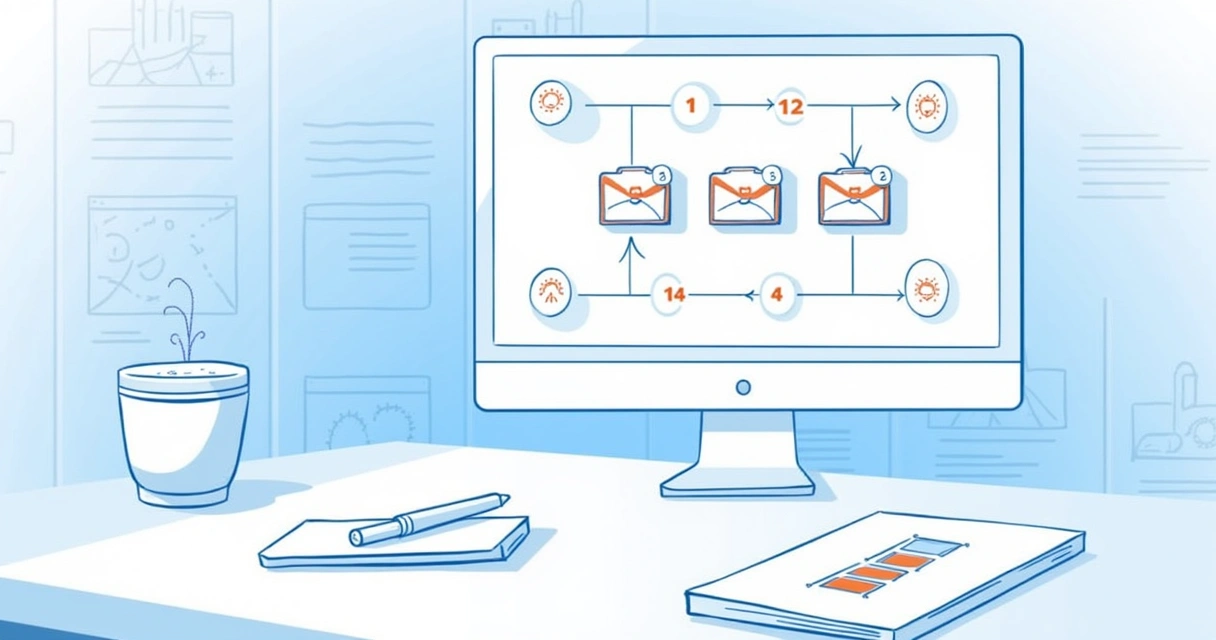
 Criando a automação no power automate
Criando a automação no power automate Dicas para configurar rapidamente
Dicas para configurar rapidamente